发布日期:2019-06-15 作者:雨木风林 来源:http://www.duotecz.com

1、在win10 32位系统桌面开始菜单中,打开运行对话框,然后运行窗口输入cmd命令,打开命令提示符窗口;
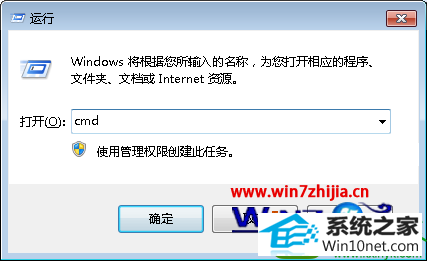
2、在打开的命令提示符窗口中,如下图所示输入net share命令,系统即会对网络共享资源进行扫描。扫描完后,我们可以看到下图中的共享资源信息;
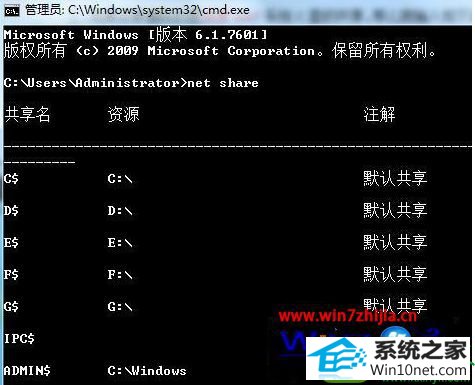
3、如果你要删除的是C盘的共享,那么就输入如下命令net share c$ /d,然后按一下回车键执行该命令,就会删除掉C盘的共享。若是要删除的是d盘共享,则输入命令net share d $ /d;
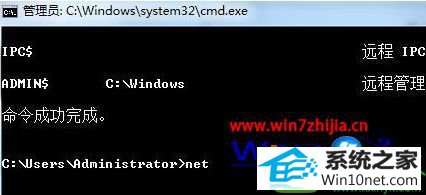
4、接着删除掉ipC共享,执行该命令net share ipc$ /d,按下回车键即可。
5、最后,一定要记得删除掉win10系统管理员那个命令,键入命令net share admin$ /d,再按一下回车键执行该命令。
上面为大家介绍的就是关于win10 32位系统下利用命令将网络共享关闭的方法,有需要的用户可根据上面的方法轻松将网络共享关闭吧,希望帮助到大家,更多精彩内容欢迎继续关注站。